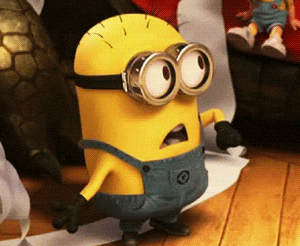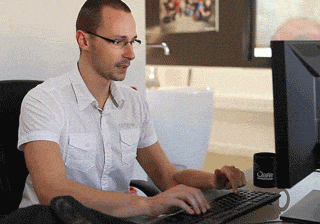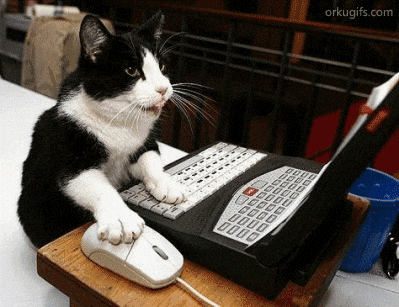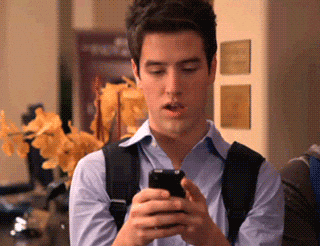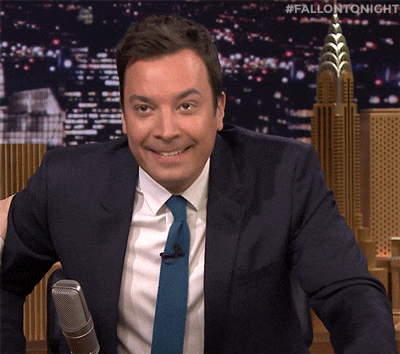Vi hittar många meddelandeprogram för våra mobila enheter i appbutiker eller till och med de hos inhemska företag själva. I det här fallet är en av applikationerna i toppklass för att skicka och ta emot meddelanden WhatsApp, en applikation som kom till våra händer för länge sedan, särskilt 2009 och att till denna dag är det fortfarande drottningen av meddelanden mellan användare i många länder, inklusive våra.
Idag har vi flera alternativ att svara på våra vänner, familj eller bekanta i meddelanden med emojis, foton eller till och med video. Ett annat av dessa alternativ är att använda animerade gifs. Dessa kan användas i e-post, webbsidor, flera av de sociala nätverk som vi för närvarande har tillgängliga som Twitter, Facebook eller Instagram bland många andra, men vi har också möjlighet att använda dem i WhatsApp-meddelandeprogrammet. Idag kommer vi att se hur man gör det på iOS och Android, dominerande operativsystem på den nuvarande marknaden.
Vad är animerade GIF?
För att förstå lite vad Gif är, kommer vi att förklara det på ett enkelt sätt. De GIF-term betyder: Graphics Interchange Format, vad som i grunden motsvarar en rörlig bild som till och med kan väga mindre än en JPEG eller till och med en PNG. Det som är bra med det här formatet är att det låter dig uttrycka något med en rörlig bild eller ett videoklipp och är mycket mer grafiskt än en enkel "Ok", en klistermärke eller en emoji av de många som vi har tillgängliga.
Dessa gif är inte ett nytt format alls och det är det det här filformatet finns sedan 1987, så vi uppfinner ingenting just nu. Vad som är klart är att Gif har utvecklats över tiden och idag är de riktigt roliga, medan du hittar alla slag och för alla smaker.
Kan jag skapa mina egna animerade GIF?
Ja, svaret på det möjliga skapandet av Gif är att alla kan skapa sina egna och skicka, spara eller dela dem med vem de vill. Detta filformat gör att vissa kameraapplikationer direkt implementerar alternativet att skapa en Gif och om du till exempel har en iPhone kan du skapa din genom att ta ett Live Photo.
För att göra detta måste vi ha Live Photos aktiva på iPhone, vilket görs genom att klicka på den runda ikonen mitt på skärmen högst upp. När vi väl har aktiverat det här alternativet kan vi helt enkelt ta fotot och gå till galleriet för att se det. Dessa bilder skiljer sig från resten eftersom de lägger till rörelse och genom att klicka på skärmen med det foto vi har tagit kan vi se den rörelsen. Tryck nu på svep nedifrån och upp och olika alternativ visas: Live, Loop, Bounce och Long Exposure.
Den som intresserar oss är alternativet Loop eller Bounce, båda är bra för att skapa vår Gif. När vi väl har det måste vi helt enkelt dela det med vem vi vill, men det måste vara klart att i det här fallet kanske Gif-filerna inte kan reproduceras på vissa enheter.
Hur man skapar Gif med andra metoder
Du har för närvarande en bra handfull applikationer som hjälper dig skapa dina egna animerade gifs Och detta kan alla användare göra genom att gå med i bilder eller direkt från en egen video eller som du hittar på nätet. Den goda nyheten är att det här är mycket enkla steg i de flesta fall och dessa består av att välja det videoklipp vi vill ha, klippa det till önskad tid och det är det.
Det finns många webbplatser där vi kan hitta ett enkelt sätt att skapa egna Gif, Bloggif o EZGIF är två webbplatser som har enkla verktyg för oss att skapa vår egen Gif, men du behöver inte leta länge för att hitta andra webbplatser som tillåter användare att skapa sina egna skapelser.
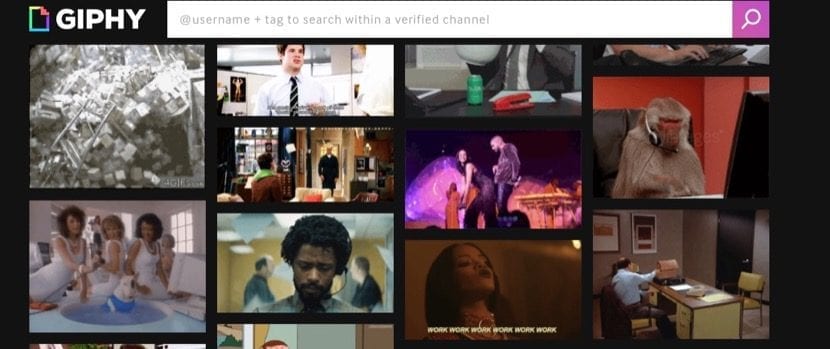
Webbplatser som innehåller animerade Gif
Det finns webbplatser där vi helt enkelt kan välja Gif-filer och spara eller skicka dem direkt utan att behöva skapa det själva. I dessa fall är det bäst att leta efter en webbplats som är aktuell och som ständigt lägger till förbättringar, med många användare villiga att dela sina skapelser med resten och den här webbplatsen är ingen annan än Giphy. Tydligen Det finns en bra handfull webbsidor som är avsedda för att publicera Gif online så att de är tillgängliga, men för mig är det bästa Giphy, eftersom det också har allt mycket välorganiserat så att du kan hitta den Gif du vill ha och skicka den utan problem.
Hur man skickar gifs via WhatsApp
Sanningen är att allt är ganska enkelt nuförtiden och att skicka en Gif via WhatsApp-applikationen är väldigt enkelt. Det viktigaste i det här fallet är att veta vilka av de många Gif vi vill skicka och variationen av dessa är verkligen imponerande.
För att skicka en Gif behöver vi bara öppna WhatsApp-applikationen på vår smartphone och öppna konversationen där vi vill lägga till meddelandet med animerad Gif. När vi har gjort det här steget Android-användare de måste klicka på emoji som visas nedan som där vi vanligtvis lägger till texten. Här måste Gif-ikonen visas och härifrån kan vi lägga till den vi vill genom en snabbsökning där webbplatser som Giphy eller Tenor vanligtvis visas automatiskt så att du kan skicka den du gillar mest. När du väl valt, skicka det bara.
För iOS-användare det är något mer komplicerat eller snarare med fler steg. Vi måste komma åt direkt från konversationen där vi är desamma som i Android, men i det här fallet måste vi klicka på "+" -symbolen som visas till vänster på tangentbordet eller på kameran som visas till höger. En gång inuti dem, i båda fallen, måste du gå till «Foton och videor» och sedan öppna knappen med «förstoringsglaset» GIF som visas i den nedre vänstra delen. I det ögonblicket visas sökmotorn och vi kan välja den vi gillar mest för att skicka den. I de flesta fall är sökmotorn Giphy, men de kan vara andra.
Egentligen är Gif-saken något roligt och mycket giltigt att svara när som helst, även om användare av iOS WhatsApp-applikationen säkert skulle uppskatta mer enkelhet eller färre steg när de skickar dessa Gif.